上一篇
【技术宝典】快速掌握!轻松玩转Phoenix主机BIOS启动优先顺序,操作技巧全解析!主机设置>
- 服务器推荐
- 2025-08-01 21:01:53
- 5
【技术宝典】——快速掌握!轻松玩转Phoenix主机BIOS启动优先顺序,操作技巧全解析!<主机设置>
🚀 场景引入:当电脑“叛逆”不听话……
早上开机,发现电脑死活不认新装的固态硬盘💢,非要从旧机械盘启动;或者想用U盘重装系统,结果BIOS完全无视你的“金手指”操作😤,别慌!这可能是BIOS启动顺序在“搞事情”,今天手把手教你驯服Phoenix主机的BIOS,让启动设备乖乖听指挥!👇
🔧 操作全解析:三步搞定启动顺序
第一步:🔑 找到BIOS入口的“暗号”
开机时盯紧屏幕!当出现Phoenix Logo或品牌LOGO时,疯狂按 Del/F2/F10(不同机型按键不同,联想常见F2,惠普可能F10,戴尔常用Del),如果错过时机……别问我是怎么知道的😅,重启再战!
小贴士:
- 联想用户注意:部分机型需按 Fn+F2 组合键!
- 如果屏幕一闪而过,可以尝试:
- 反复重启,练就“无影手”🖐️
- 搜索“机型+进入BIOS快捷键”(ThinkPad X1 Carbon BIOS键”)
第二步:🗺️ 迷宫探宝——找到启动菜单
进入BIOS后,你会看到一片“蓝色海洋”🌊,别被英文吓到,用方向键移动光标,重点锁定这两个宝藏菜单:
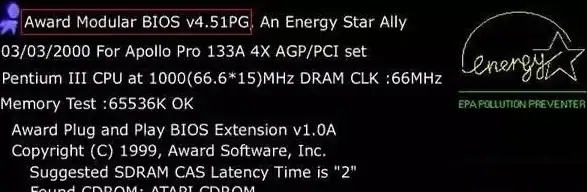
-
经典布局:
- 找到 Advanced BIOS Features → 进入后能看到 First/Second/Third Boot Device
- 联想机型可能显示 Primary Boot Sequence 或 Manufacturing
-
现代布局:
- 直接切换到 Boot 标签页 → 找到 Boot Device Priority
- 这里会列出所有启动设备,
- Hard Drive(硬盘)
- CD/DVD(光驱)
- USB-HDD(U盘)
- Network(网络启动,如PXE)
趣味提示:
- 如果看到 Floppy(软盘)选项,恭喜你发现了“古董文物”🦖!
- 联想机型注意:若装了双硬盘,且存在 HPA分区 或 Type 12分区,可能无法保存启动顺序!建议先备份数据再操作。
第三步:🎮 调整顺序——用键盘玩“排列组合”
找到目标设备后,用 +/-键 或 Page Up/Page Down 调整顺序:
- 把想优先启动的设备(如U盘)调到最上面
- 确保至少有一个硬盘(HDD)在列表中,否则会报错 DISK BOOT FAILURE 💻
实战案例:
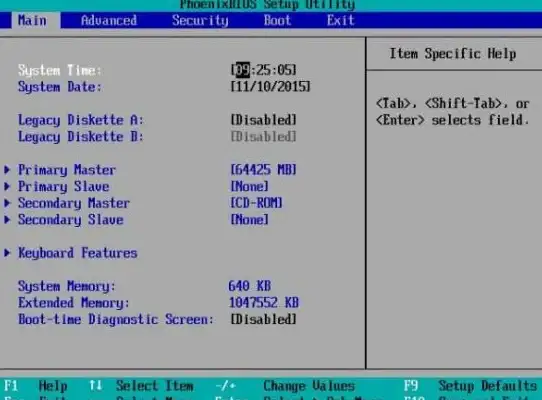
- 想用U盘装系统?把 USB-HDD 设为 First Boot Device
- 要从光驱修复系统?把 CD/DVD 顶到第一位
- 想禁用网卡启动?在 Boot 菜单中找到 Network Boot,设为 Disabled
高级技巧:
- 排除设备:如果某个硬盘总“抢启动”,可以把它加入 Exclude 列表
- 多硬盘策略:联想的 扬天应用 和 一键恢复 必须第一硬盘启动才生效,双硬盘用户注意分区类型!
⚡ 保存&退出:别让努力白费
调整完后,务必保存设置:
- 按 F10 → 选 Yes → 回车重启
- 或者切换到 Exit 标签页 → 选择 Save & Exit Setup
紧急情况:
- 如果设置后无法启动,重启狂按 F12(部分机型为F8/F11),手动选择启动设备!
BIOS设置避坑指南
- 备份优先:调整前建议拍照或记录原始设置📸
- 谨慎排除:排除设备后无法通过F12临时选择
- 分区兼容:双硬盘+非标准分区(如HPA)可能导致设置失效
- 品牌差异:联想/惠普/戴尔的BIOS布局可能不同,以实际界面为准
掌握这些技巧,下次遇到启动问题,你也能淡定地说:“小场面,BIOS调一下就好!”😎 快去试试吧,让你的电脑“听话”起来!
本文由 璃月灵卉 于2025-08-01发表在【云服务器提供商】,文中图片由(璃月灵卉)上传,本平台仅提供信息存储服务;作者观点、意见不代表本站立场,如有侵权,请联系我们删除;若有图片侵权,请您准备原始证明材料和公证书后联系我方删除!
本文链接:https://vps.7tqx.com/fwqtj/508871.html
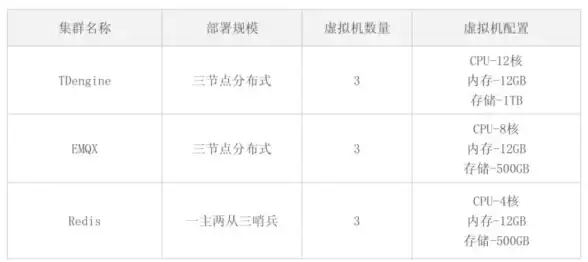


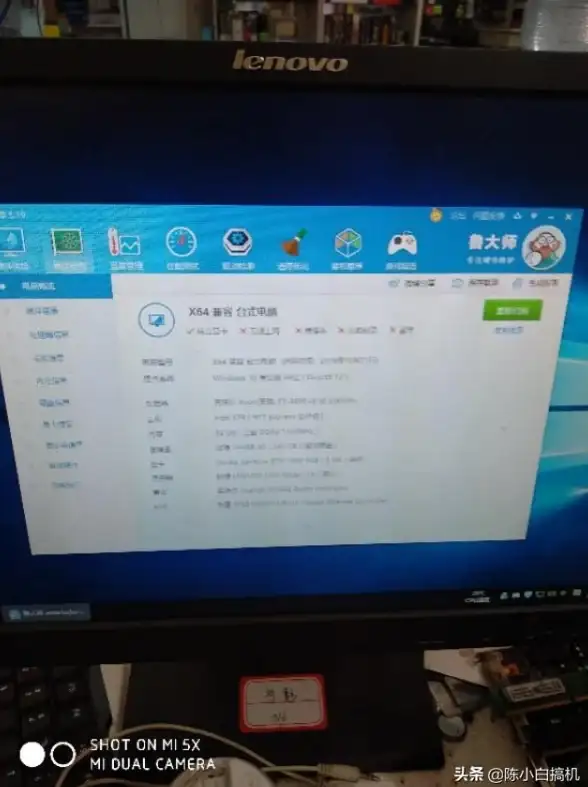



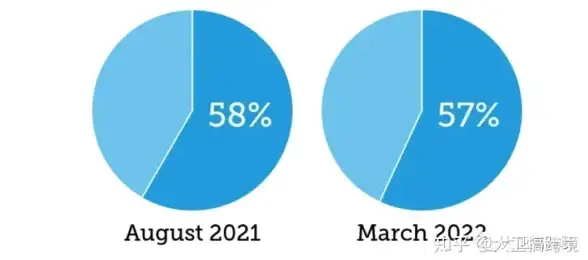

发表评论